¿Cómo leer Estado de habitaciones?
En esta guía explicaremos cómo visualizar Estado de habitaciones para entender qué nos muestra esta aplicación
1- Ingresar a la aplicación Estado de Habitaciones desde el buscador omnibox
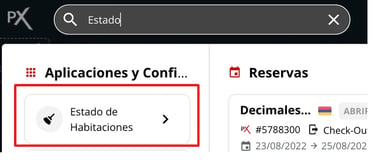
2- Buscar la habitación desde el buscador de aplicación o mediante filtros
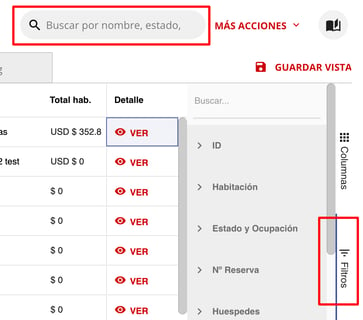
3- Dentro de las columnas podremos visualizar:
- Habitación: es el nombre de la habitación física
- Estado y ocupación: Ocupada - sucia, Libre - sucia, Libre - Limpia. Se puede editar directamente desde la lista haciendo doble click en la casilla.
- Huéspedes: indica nombre y apellido del titular y la cantidad de huéspedes que llegan como adultos, menores y bebés. Haciendo click sobre el nombre, abre la tarjeta del contacto
- Empresa: muestra la empresa a la que se asocia la facturación de esa reserva en caso de estar asociada a alguna
- Total Habitación: indica el monto de la reserva que está en la habitación
- Pagado Habitación: muestra el monto que ha sido pagado de dicha reserva
- Saldo Habitación: muestra el saldo que queda pendiente de pago de la reserva
- N° Reserva: muestra número de reserva. Haciendo click sobre el número, abre la reserva
- Instancia: muestra la instancia en la que se encuentra la reserva que ocupa la habitación
- Observaciones: muestra las observaciones para la habitación. Pueden editarse haciendo doble click en la celda
- Vista detalle (VER): muestra el detalle de la información completa de la fila como en el plano de ocupación muestra la reserva)
Columnas que se pueden agregar desde el menú lateral Columnas:
- Piso: muestra el piso en el que está la habitación, el mismo se configura desde la aplicación Habitaciones Físicas
- Mucama Asignada: muestra la mucama asignada a la habitación. Se puede asignar la mucama haciendo doble click en la celda, donde desplegará el listado de usuarios que han sido configurados con el rol Limpieza o Jefatura de Limpieza, en la aplicación Usuarios.
- Cambio de sábanas: muestra si hay que hacer o no cambio de sábanas en la habitación. Los días para cambio de sábanas se configuran desde la aplicación Configuración de Housekeeping
- Categorías: muestra la categoría de la habitación, la mismo se configura desde la aplicación Habitaciones Físicas
- Tipo: muestra el tipo de habitación (habitación, salón, estacionamiento, etc..) el mismo se configura desde la aplicación Habitaciones Físicas
- Fecha de check in
- Fecha de check out
- Distribución de camas
- Próximo Arrivo: Muestra si una habitación que tiene checkout ese día, tiene checkin en la tarde de ese mismo día
Los estados tienen distintos colores según el estado de la habitación. Eso se podrá configurar desde la aplicación Configuración de Housekeeping